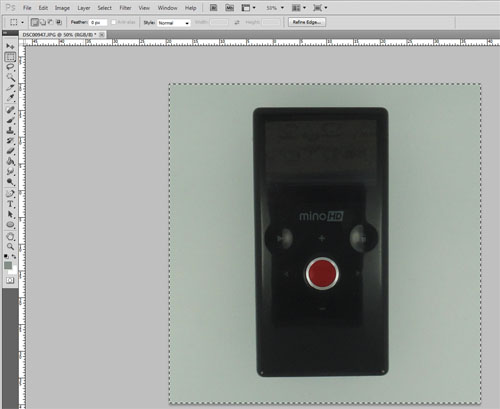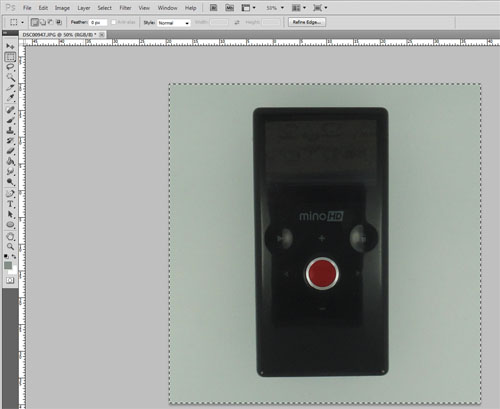Ako trebate često snimati slike proizvoda, bilo za prodaju na eBayu ili za vašu osobnu stranicu, tada znate koliko vremena može biti potrebno za uređivanje slika. Međutim, ovaj proces možete znatno ubrzati korištenjem alata "Levels" u Adobe Photoshopu CS5. Jednostavno snimite svoju sliku na bijeloj pozadini, kao što je komad papira, a zatim pomoću kapaljke na skočnom prozoru Razine odaberite bijelo područje.
Korak 1:
Otvorite sliku proizvoda u Adobe Photoshopu.
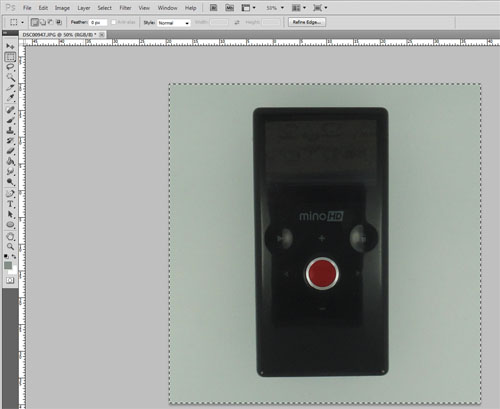
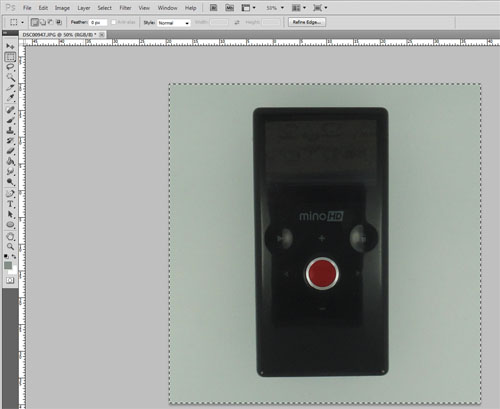
Korak 2: Pritisnite "Ctrl + L" na tipkovnici da otvorite alat "Razine". Korak 3: Kliknite alat bijele kapaljke na desnoj strani prozora. Ovaj alat će postaviti bijelu točku za sliku na temelju piksela koji odaberete. Korak 4: Kliknite na bijelu točku na slici. Neki proizvodi, ovisno o njihovoj veličini, mogu baciti sjenu na bijelu pozadinu. U mnogim slučajevima, postavljanje bijele točke u sjeni može dati najbolji rezultat. Ako točka koju odaberete ne daje željene rezultate, pritisnite “Ctrl + Z” na tipkovnici da poništite odabir, a zatim kliknite drugu točku dok ne pronađete onu koja vam se više sviđa. Korak 5: Kliknite gumb "U redu" da biste zatvorili prozor "Razine", a zatim spremite svoju sliku.